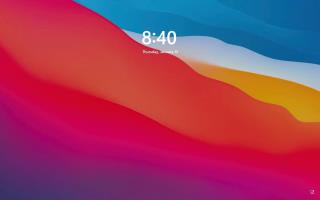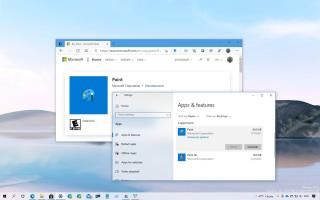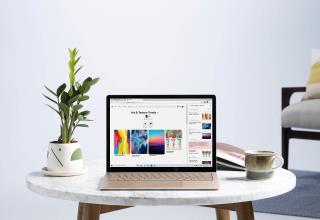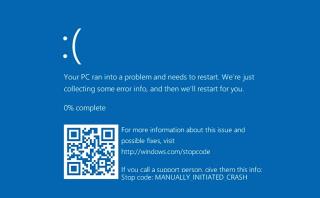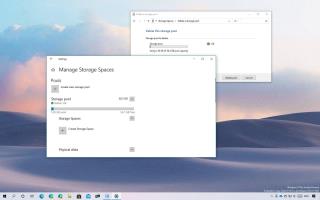So beheben Sie das falsche Kennwort für Remotedesktop unter Windows 10

Um das Remote-Desktop-Passwortproblem unter Windows 10 oder 11 zu beheben, melden Sie sich vom PC ab, melden Sie sich stattdessen mit einem Passwort an und versuchen Sie dann, eine Verbindung herzustellen.